Jak připojit fyzická zařízení USB do virtuálního počítače Virtualbox
Už jste se pokusili připojit USB zařízení k vašemuVirtuální stroj VirtualBox (VM) pouze proto, aby se nezobrazil jako rozpoznaný? To je vlastně velmi běžný problém, který mě trápil, když jsem poprvé začal používat VirtualBox. Problém je hlavně v tom, že plug-in VirtualBox nefunguje správně a Windows nedokáže zjistit, jaký ovladač zařízení USB potřebuje. Způsob, jak to opravit, je nastavení správného filtru v nastavení VirtualBox.
Aby připojená USB zařízení fungovala,virtuální stroj musí mít nainstalované doplňky hosta. Je neuvěřitelně snadné je nainstalovat, stačí spustit virtuální počítač a poté vybrat v okně hostitele Zařízení> Nainstalovat přírůstky hostů ... VirtualBox by měl načíst virtuální disk s nastavením přidání hosta, pokud se nespustí automaticky, stačí přejít na virtuální disk a spustit instalační program.

Nyní se vraťte do Správce VirtualBoxu a pravým tlačítkem klikněte na virtuální počítač, se kterým chcete zařízení USB použít, a otevřete okno Nastavení.
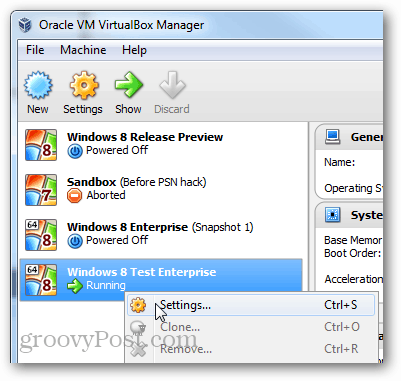
V nastavení přejděte na kartu USB a klikněte na tlačítko Přidat v pravé části okna. V seznamu vyberte zařízení USB, které chcete použít. Po dokončení klepněte na tlačítko OK pro uložení změn a ukončení.
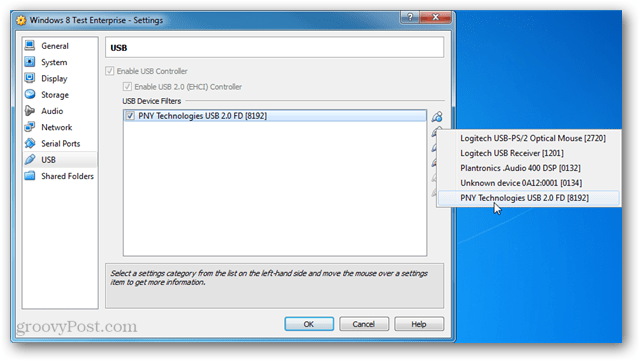
Nyní se vraťte do okna VM a vyberte možnost Host Zařízení> Zařízení USB> „vaše zařízení USB“.
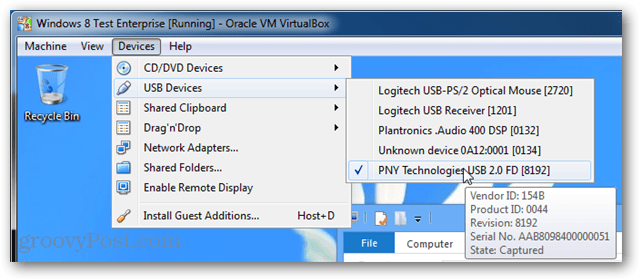
Zařízení USB by se nyní mělo zobrazit stejně jako ve vašem fyzickém počítači. A to je vše, co se týká přidání fyzického zařízení USB do virtuálních počítačů VirtualBox.
Pokud máte nějaké dotazy, komentáře nebo problémy, přečtěte si níže uvedenou sekci Odstraňování problémů a zanechte komentář dále.
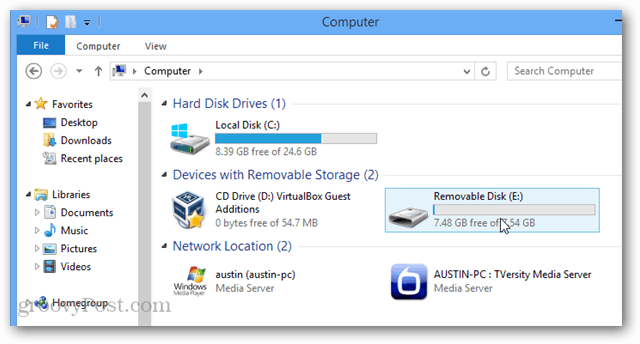
Odstraňování problémů
Pořád nefunguje? Zkuste nainstalovat balíček Virtualbox Extension. Stačí si ji stáhnout od společnosti Oracle a poté ji spustit, aby ji Virtualbox automaticky přidal.
Možná bude nutné restartovat počítač a / nebo virtuální stroj, než bude připojené zařízení USB fungovat.










Zanechat komentář